Чат
Если у вас есть Премиум аккаунт, то вы можете насладиться общением в общем чате!
Если же у вас пока базовый аккаунт, то вы можете пользоваться только игровым чатом.
Окно чата распложено справа на странице. Вы можете изменять размер чата, для этого передвиньте курсор мышки к левой границе чата, курсор изменит свою форму на двойную стрелку. Зажмите левую кнопку мышку и растяните или сузьте чат.
Чат разделен на комнаты.
По умолчанию в окне чата представлен список созданных комнат на текущий момент.
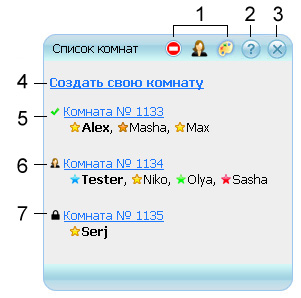
1 — Эти три кнопку будут доступны только внутри комнаты. В списке комнат эти кнопки не работают. Об их назначении читайте ниже.
2 — Кнопка вызова окна помощи по чату.
3 — Кнопка «выйти из комнаты». Кнопка работает только тогда, когда вы находитесь в комнате.
4 — Создать свою комнату. Если вы хотите создать свою комнату, нажмите на эту ссылку, вам будет предложено выбрать тип создаваемой комнаты и возможность создать комнату.
Под ссылкой располагается список текущих комнат. Рассмотрим его подробно.
5 — Комната № 1133. Название комнаты является ссылкой для входа в эту комнату. Слева от названия иконка символизирующая то, что комната открыта для всех желающих. Под названием комнаты список пользователей, которые сейчас в комнате. На первом месте отображен пользователь являющийся хозяином комнаты.
6 — Комната № 1134. Иконка комнаты показывает, что войти в комнату могут только друзья хозяина комнаты. Только те, кого хозяин комнаты внес в список своих друзей.
7 — Комната № 1135. Замок слева от комнаты показывает, что для входа в комнату нужно ввести пароль, установленный хозяином комнаты.
Мы разобрались со списком комнат, кликнем по общедоступной комнате «Комната № 1133» и переместимся внутрь комнаты, где собственно и происходит общение!
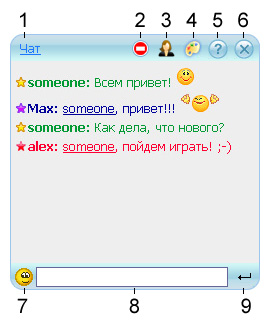
Внутри комнаты уже привычный нам чат. Разберемся с деталями.
1 — «Чат». Эта ссылка выведет нас на список комнат, при этом мы не покинем комнаты. Если вам стало интересно, какие новые комнаты появились, воспользуйтесь этой ссылкой.
2 — Кнопка модерации комнаты. Модерировать комнату может только хозяин комнаты. О функционале модерации читайте ниже.
3 — Кнопка открывает список пользователей, которые на текущий момент в комнате.
4 — Кнопка открывает ваши личные настройки чата: такие как цвет сообщения, отображение смайликов и т.д.
5 — Кнопка вызова окна помощи по чату.
6 — Кнопка «выйти из комнаты». Нажав на кнопку вы покинете комнату и снова окажетесь в списке текущих комнат.
7 — Кнопка открывает окно с наборами смайликов для чата.
8 — Поле куда вам следует вводить сообщение для отправки в чат.
9 — Кнопка отправки сообщения в чат. Так же работает клавиша «Enter».
Нецензурные слова блокируются звездочками. Это работает фильтр чата. Вы можете его отключить на странице настроек профайла. Если вы заметили некорректную работу фильтра, то напишите нам на e-mail, мы будем вам благодарны.
Мы разобрались в простой системе чата, теперь перейдем к вопросам хозяина комнаты и модерации. И так, хозяин комнаты может модерировать комнату по своему усмотрению, для этого у него есть панель модерации, открываемая кнопкой 2.
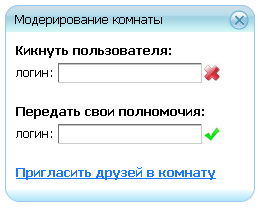
Если хозяин комнаты хочет кикнуть пользователя из комнаты, то ему достаточно ввести логин в соответствующее поле и нажать на «крестик».
Кикнутый пользователь будет выброшен из комнаты и не сможет в нее зайти.
Хозяин комнаты вправе делать все что угодно в своей комнате, но стоит помнить о дружелюбии, так как гости комнаты могут просто покинуть комнату и уйти общаться в другую.
Хозяин комнаты может передать свои полномочия любому другому пользователю находящемуся в этой же комнате. Все очень просто: нужно ввести логин и нажать «галочку». Выбранный пользователь становится хозяином комнаты.
Хозяин комнаты может пригласить своих друзей в комнату.
Для этого нужно воспользоваться ссылкой «Пригласить друзей в комнату».
После подтверждения операции, всем друзьям пользователя, которые находятся на сайте и еще не в этой комнате будет прислано автоматическое уведомление, с предложением зайти в комнату.
Немного об игноре.
Любой пользователь по своему усмотрению может внести любого другого пользователя в свой игнор-лист.
При создании комнаты ваш игнор лист автоматически становится кик-листом для комнаты, т.е. ни один из пользователей из вашего игнор-листа уже не может войти в вашу комнату.
Комната существует до тех пор, пока в ней есть хоть один пользователь. Пустые комнаты автоматически удаляются.
Желаем вам приятного общения! И помните — не нравится, как ведет себя хозяин комнаты, смело покидайте комнату и создавайте свою!
Устанавливайте свои правила для своего комфортного общения в своей приятной компании!
